57/95
参照変数の作成
参照変数を作成するには:
- ホーム・ページの「ライブラリ」または「レポート・パッケージ」から、参照変数を追加するレポート・パッケージを選択します。
- レポート・センターで、「変数」タブ
 をクリックします。
をクリックします。
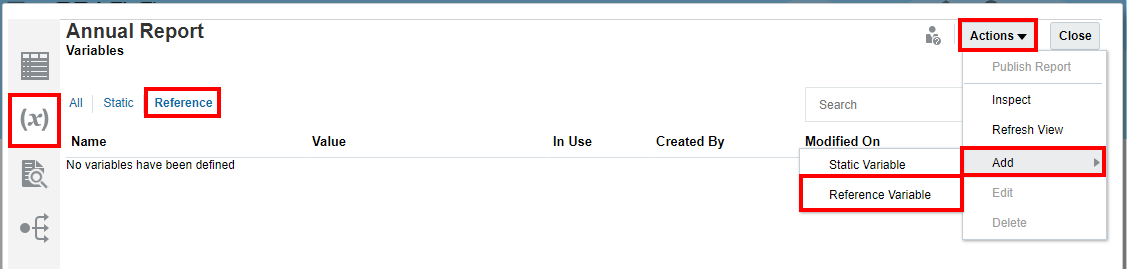
- 次のいずれかのオプションを使用して、変数を作成します。
- 「処理」、「追加」、「参照変数」の順に選択します。
- 「参照」タブで、「追加」
 をクリックし、「参照変数」を選択します。
をクリックし、「参照変数」を選択します。
- 変数の「名前」を入力します。この名前はレポート・パッケージ内の変数全体で一意で、簡単に見つけられるように、わかりやすい変数の名前である必要があります。
- オプション: 「摘要」を入力します。
- ダイアログ・ボックスをクリックしてボタンをアクティブ化し、「OK」をクリックして、部分的な参照変数を保存します。
レポート・センターの「変数」タブに参照値が表示されますが、まだ完了していません。
-
ソースがExcelの参照変数の値は、最大長が255文字です。
-
ソースがWordの参照変数の値は、最大長が2,000文字です。ソースがWordである参照変数の値の文字数が255を超える場合は、その値をExcelに挿入できません。
-
- 変数の操作の説明に従って、Narrative ReportingのOracle Smart View for Office拡張機能にナビゲートし、「値」を入力して、参照変数の「ソース」を定義します。
参照変数のソースと値がSmart Viewで定義された場合、参照変数はNarrative Reportingの「変数」タブに表示されます。
注:
参照変数のソース値がSmart Viewで定義され、ソース・ドックレットまたは参照ファイルがアップロードおよびチェック・インされるまで、参照変数値は#missingと表示されます。
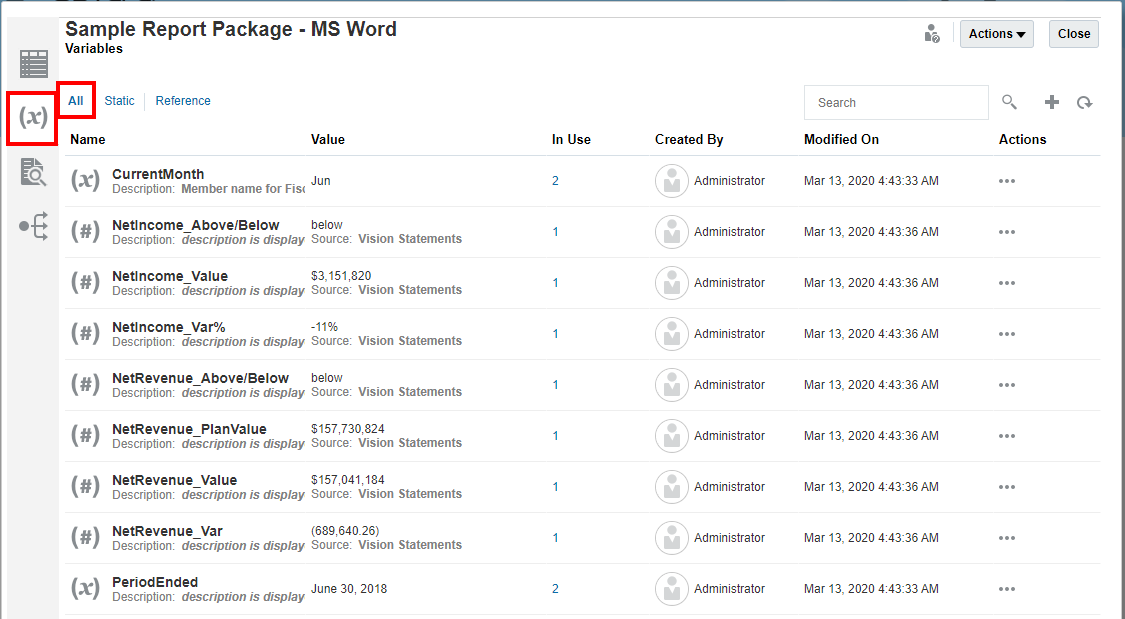
注:
個々のドックレットに挿入される変数の数を制限することをお薦めします。ドックレット内に変数を挿入する最大制限は
250未満にする必要があります。ドックレットに250を超える変数が含まれている場合、ドックレットのチェック・インで処理時間が長くかかり、ドックレットのチェック・インに失敗する可能性があります。